在 Windows 中禁用传递优化服务的 5 种方法
在你的Windows电脑上,你可能会考虑禁用传递优化服务的原因有很多。但是,我们的读者抱怨不知道要遵循的正确步骤。
本指南将通过几个步骤讨论禁用传递优化服务的方法。如果您需要了解更多有关服务的信息,建议查看我们的指南: 如何打开 services.msc。
传递优化服务有什么作用?
传递优化服务是具有云托管解决方案的 HTTP 下载程序。它允许 Windows 设备从备用来源下载 Windows 更新、升级、应用程序和其他大型包文件。
此外,它有助于减少带宽消耗,因为它允许在部署中的多个设备上下载这些包。另外,通过传输优化,Windows 电脑可以更快地更新系统和应用商店应用。
使用按流量计费的连接时,应注意传递优化服务可能会导致数据使用量增加等问题。因此,您应该在PC上禁用它以获得更好的性能。
如何关闭/禁用传递优化服务?
1. 通过视窗设置
- 按 键打开 Windows 设置应用。WindowsI
- 从屏幕左窗格中选择 Windows 更新选项,然后单击“高级选项”按钮。

- 向下滚动到添加选项部分,然后单击传递优化按钮。

- 转到允许从其他PC下载选项并关闭开关。

关闭“允许从其他电脑下载”选项的开关将禁用传递优化在 Windows 更新期间工作。
2. 通过注册表编辑器
- 按 按钮打开“运行”对话框,键入 regedit,然后按打开注册表编辑器。WindowsREnter

- 复制并粘贴以下路径,然后按 :Enter
<code><strong>ComputerHKEY_LOCAL_MACHINESYSTEMCurrentControlSetServicesDoSvc</strong>ComputerHKEY_LOCAL_MACHINESYSTEMCurrentControlSetServicesDoSvc
-
双击右窗格中的“开始”键,并将十六进制值数据设置为 4。

- 关闭注册表编辑器并重新启动计算机以生效更改。
⇒ 获得堡垒
3. 关闭使用 Windows 服务- 按 键打开“运行”对话框并在文本栏中键入 services.msc,然后按 打开“服务”。WindowsREnter
-
 从服务列表中找到并双击传递优化。
从服务列表中找到并双击传递优化。 -
在“传递优化属性”页上,单击“启动类型”并将其设置为“已禁用”。然后,单击“应用
 ”按钮。
”按钮。 - 重新启动电脑以使更改生效。
4. 通过组策略
- 按 键打开“运行”对话框,键入 gpedit.msc,然后按打开组策略。WindowsREnter
- 导航到以下路径:
<code><strong>Computer ConfigurationAdministrative TemplatesWindows ComponentsDelivery Optimization</strong>Computer ConfigurationAdministrative TemplatesWindows ComponentsDelivery Optimization -
 双击右侧窗格中的下载模式选项。
双击右侧窗格中的下载模式选项。 -
勾选单选按钮 启用 选项,然后从下拉菜单中选择简单 (99) 选项,然后单击 申请
 按钮。
按钮。 - 关闭 Windows 组策略。
-
左键单击“开始”按钮,键入“命令提示符”,然后选择“以管理员身份运行”。

- 在“用户帐户控制 ”界面上选择“是”。
-
键入以下内容并按 :Enter
<strong>gpupdate/force</strong><img src="/static/imghw/default1.png" data-src="https://img.php.cn/upload/article/000/887/227/168428712341364.png" class="lazy" alt="在 Windows 中禁用传递优化服务的 5 种方法">gpupdate/force
启用简单 99 下载模式将删除对等支持,并仅允许使用 HTTP 下载传递优化。
查看我们的指南,了解如何修复 Windows 操作系统中的组策略错误。
- 5. 通过启用按流量计费的连接关闭
- 按 键打开“设置”应用。Windows I
 从左侧边栏中选择“网络和互联网”选项。在右窗格中单击要设置为按流量计费的连接的网络。
从左侧边栏中选择“网络和互联网”选项。在右窗格中单击要设置为按流量计费的连接的网络。-
转到
 “身份验证设置 ”,然后打开“按流量计费的连接”开关。
“身份验证设置 ”,然后打开“按流量计费的连接”开关。
以上是在 Windows 中禁用传递优化服务的 5 种方法的详细内容。更多信息请关注PHP中文网其他相关文章!

热AI工具

Undresser.AI Undress
人工智能驱动的应用程序,用于创建逼真的裸体照片

AI Clothes Remover
用于从照片中去除衣服的在线人工智能工具。

Undress AI Tool
免费脱衣服图片

Clothoff.io
AI脱衣机

AI Hentai Generator
免费生成ai无尽的。

热门文章

热工具

记事本++7.3.1
好用且免费的代码编辑器

SublimeText3汉化版
中文版,非常好用

禅工作室 13.0.1
功能强大的PHP集成开发环境

Dreamweaver CS6
视觉化网页开发工具

SublimeText3 Mac版
神级代码编辑软件(SublimeText3)

热门话题
 如何在 Windows 11 中禁用驱动程序签名强制
May 20, 2023 pm 02:17 PM
如何在 Windows 11 中禁用驱动程序签名强制
May 20, 2023 pm 02:17 PM
Microsoft在Windows中嵌入了多项安全功能,以确保您的PC保持安全。其中之一是Windows11中的驱动程序签名强制。启用该功能后,可确保只有经过Microsoft数字签名的驱动程序才能安装在系统上。这在很大程度上对大多数用户很有帮助,因为它可以保护他们。但是启用驱动程序签名强制功能也有一个缺点。假设您找到了一个适用于设备的驱动程序,但没有经过Microsoft签名,尽管它是完全安全的。但是您将无法安装它。因此,您必须知道如何在Windows11中禁用驱动程序签名
 如何在 Windows 11 或 10 中禁用高 DPI 设置的显示缩放
May 22, 2023 pm 10:11 PM
如何在 Windows 11 或 10 中禁用高 DPI 设置的显示缩放
May 22, 2023 pm 10:11 PM
Windows10或更高版本上的默认显示缩放功能是Windows操作系统的核心组件。但有时,某些特定应用程序的此功能可能会导致兼容性问题、无法阅读的文本、模糊的标志,并最终导致应用程序崩溃。如果您正在处理2160p或更高的分辨率,这会非常令人头疼。有很多方法可以禁用高DPI设置上的默认显示缩放功能。我们选择了最好的,并详细说明了每个过程的分步说明。如何在高DPI设置上禁用显示缩放功能有一种方法,您所要做的就是禁用单个应用程序的高DPI缩放功能,并且有一种方法可以在整个Window
 Tiny10 使 Windows 10 在(非常旧的)PC 上经久耐用
May 22, 2023 pm 04:02 PM
Tiny10 使 Windows 10 在(非常旧的)PC 上经久耐用
May 22, 2023 pm 04:02 PM
Tiny10是一位开发人员的尝试,旨在让Microsoft的Windows10操作系统既可用于较旧的PC系统,又可用于现代系统。当Microsoft在2015年发布Windows10时,它确保操作系统具有与以前版本的Windows相同的系统要求。随着2021年Windows11的发布,这种情况发生了变化。尽管如此,Windows10还是感觉明显比以前的Windows版本重,用户开始寻找提高操作系统可用性的方法。更快的硬盘驱动器、更多的内存、更快更强大的CP
![事件 ID 157:磁盘已被意外移除 [已修复]](https://img.php.cn/upload/article/000/887/227/168576249277516.jpg?x-oss-process=image/resize,m_fill,h_207,w_330) 事件 ID 157:磁盘已被意外移除 [已修复]
Jun 03, 2023 am 11:21 AM
事件 ID 157:磁盘已被意外移除 [已修复]
Jun 03, 2023 am 11:21 AM
磁盘已被意外删除是Windows设备上的系统事件日志中的错误。这是所有XBOXLivePC和MicrosoftPC安装所依赖的虚拟磁盘上的一个不寻常的问题。通常,当某些东西破坏了系统与磁盘的通信时,就会出现此问题。事件查看器中的事件ID157磁盘已被意外删除,使用户无法使用指定的虚拟驱动器安装游戏。此虚拟驱动器不会像其他驱动器一样在文件资源管理器中可见。您还可能遇到磁盘已被意外删除VMWare问题。下面的解决方案将解决问题,但您必须直接在VMWare的模拟操作系统中进行更改。由
 0x80070246 Windows更新错误:6修复方法
May 20, 2023 pm 06:28 PM
0x80070246 Windows更新错误:6修复方法
May 20, 2023 pm 06:28 PM
根据几位Windows10和Windows11用户的说法,他们在尝试安装Windows更新时遇到了错误0x80070246。此错误阻止他们升级PC并享受最新功能。值得庆幸的是,在本指南中,我们列出了一些最佳解决方案,可帮助您解决Windows0PC上80070246x11的Windows更新安装错误。我们还将首先讨论可能引发问题的原因。让我们直接进入它。为什么我会收到Windows更新安装错误0x80070246?您可能有多种原因导致您在PC上收到Windows11安装错误0x80070246。
 如何在 Windows PC 上修复 Zoom 中的错误代码 1132
May 30, 2023 am 11:08 AM
如何在 Windows PC 上修复 Zoom 中的错误代码 1132
May 30, 2023 am 11:08 AM
Zoom的视频会议功能使其在家工作时受到用户的欢迎。许多Zoom桌面客户端用户报告在他们的WindowsPC上看到错误代码1132以及“发生未知错误”消息。通常,当用户尝试登录其帐户并加入Zoom中的任何会议时,会弹出此错误代码。在错误窗口中,用户可以选择打开浏览器并加入会议。但是,一些用户报告说他们即使在浏览器上也无法打开会议。Windows防火墙设置、Zoom安装过时或Zoom将您的帐户列入黑名单可能是导致此错误的一些可能原因。您是否在使用Zoom应用程序时遇到错误代码
 修复:Windows Driver Foundation 丢失错误
Jun 02, 2023 pm 09:15 PM
修复:Windows Driver Foundation 丢失错误
Jun 02, 2023 pm 09:15 PM
当您的WindowsPC在玩游戏或执行资源密集型任务时出现滞后或运行缓慢时,这真的很令人沮丧。您的PC可能具有处理这些任务的所有处理能力,但如果某些驱动程序无法加载,那么您的PC将遇到多个问题。此类错误之一是WindowsDriverFoundation缺失问题。弹出此错误时,您应该知道某些与系统相关的重要驱动程序无法在您的WindowsPC上加载。由于驱动程序是让硬件与PC通信的最重要的组件之一,因此驱动程序的任何问题都可能导致硬件进程出现故障。有几个用户报告了Window
 未能打开这台计算机上的组策略对象
Feb 07, 2024 pm 02:00 PM
未能打开这台计算机上的组策略对象
Feb 07, 2024 pm 02:00 PM
在使用电脑时,操作系统偶尔也会出现故障。今天遇到的问题是在访问gpedit.msc时,系统提示无法打开组策略对象,因为可能缺乏正确的权限。未能打开这台计算机上的组策略对象解决方法:1、访问gpedit.msc时,系统提示无法打开该计算机上的组策略对象,因为缺乏权限。详细信息:系统无法定位指定的路径。2、用户点击关闭按钮后,弹出如下错误窗口。3、立即查看日志记录,并结合记录信息,发现问题出在C:\Windows\System32\GroupPolicy\Machine\registry.pol文件



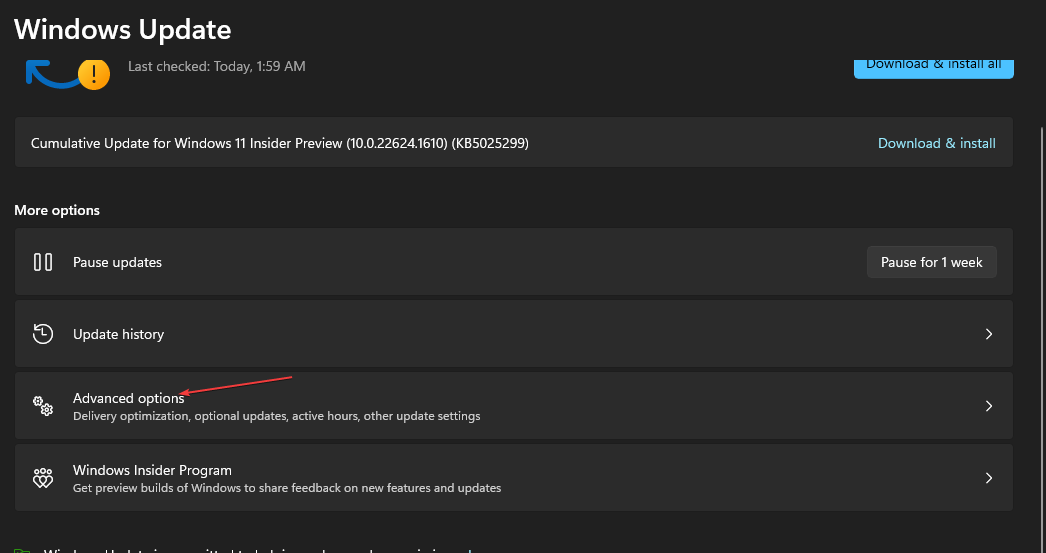
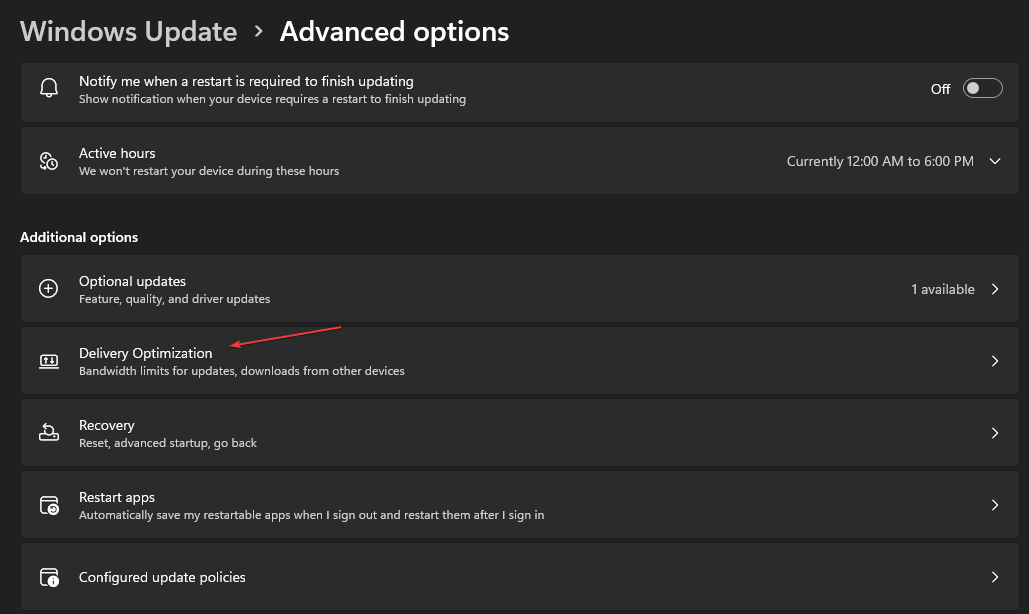
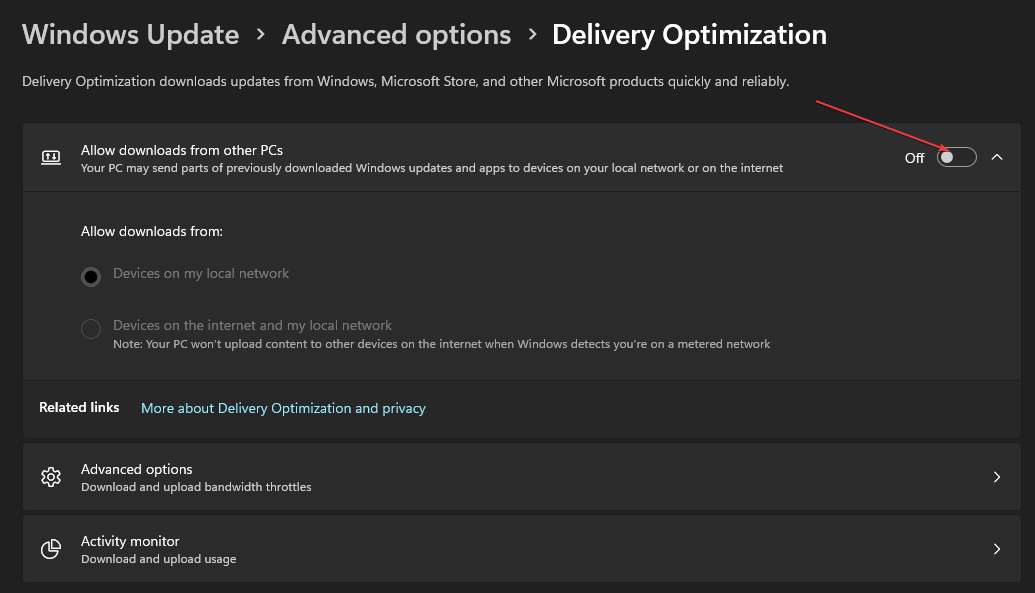
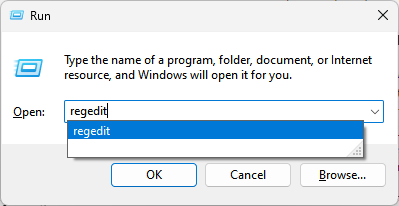
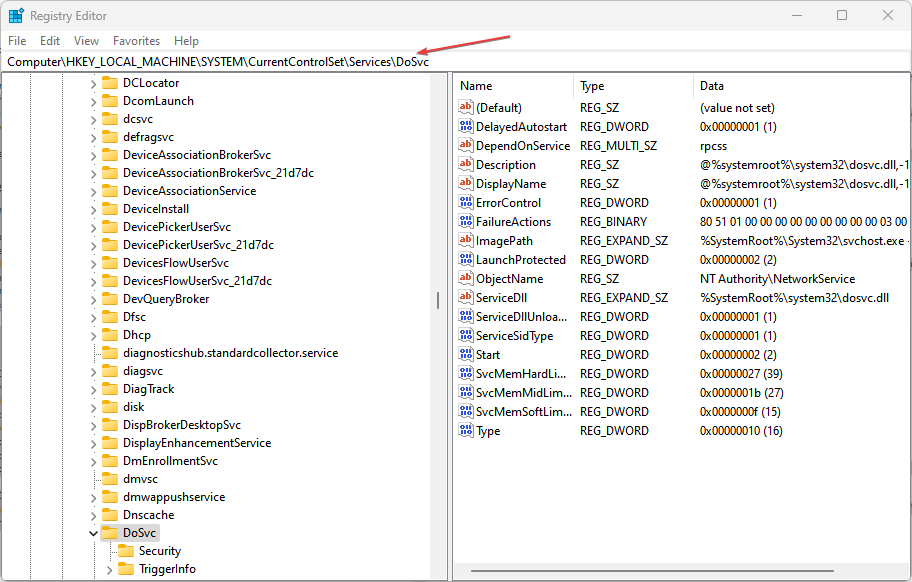
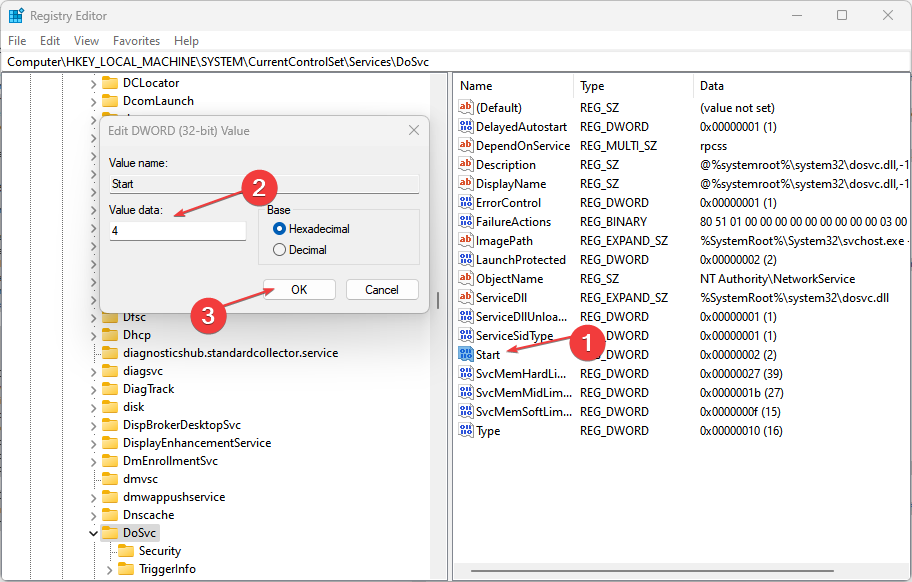
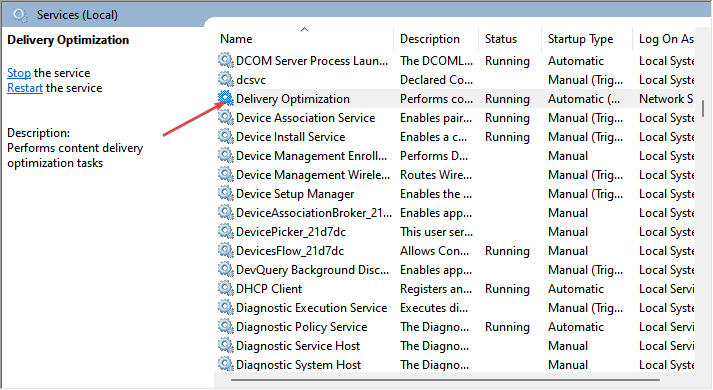 从服务列表中找到并双击传递优化。
从服务列表中找到并双击传递优化。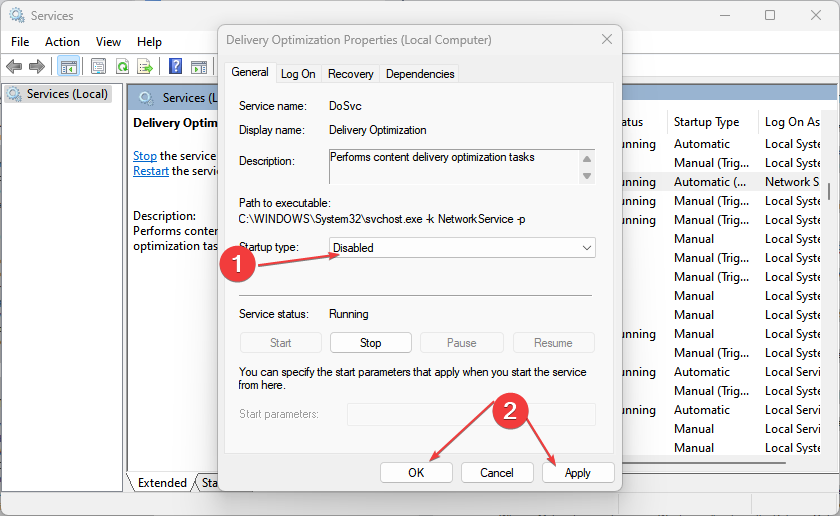 ”按钮。
”按钮。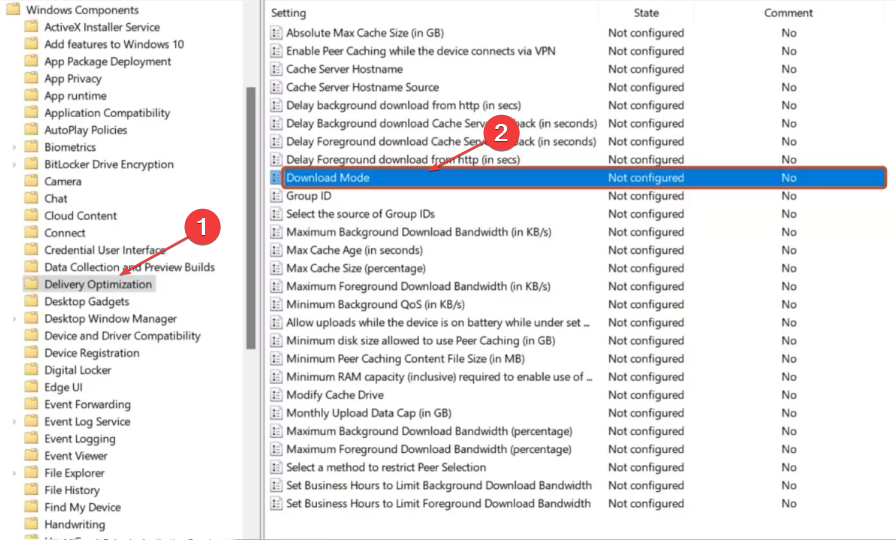 双击右侧窗格中的下载模式选项。
双击右侧窗格中的下载模式选项。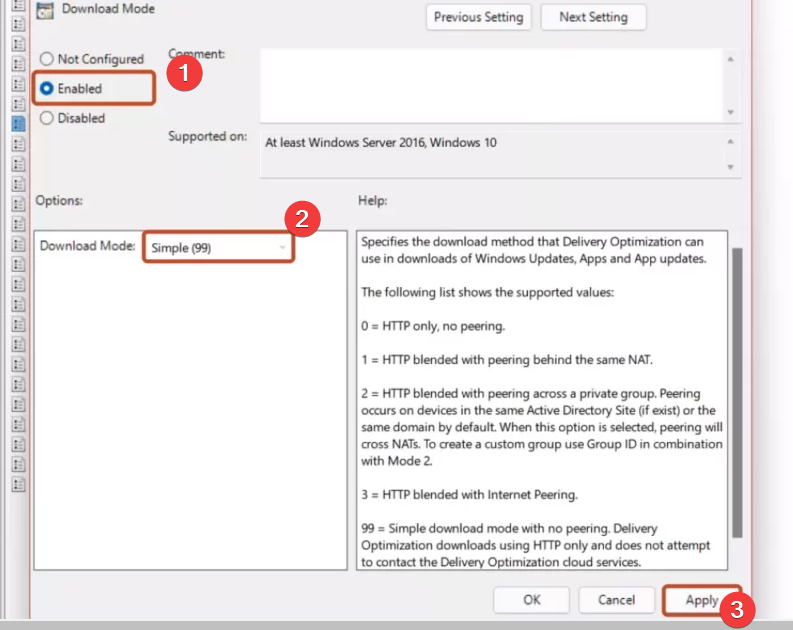 按钮。
按钮。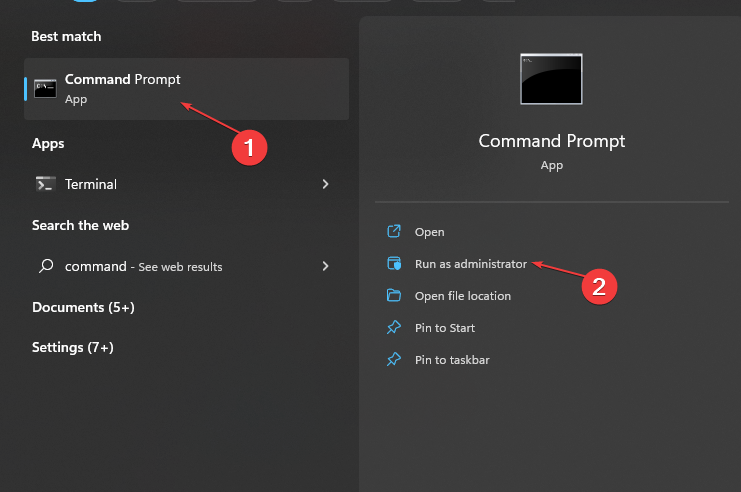
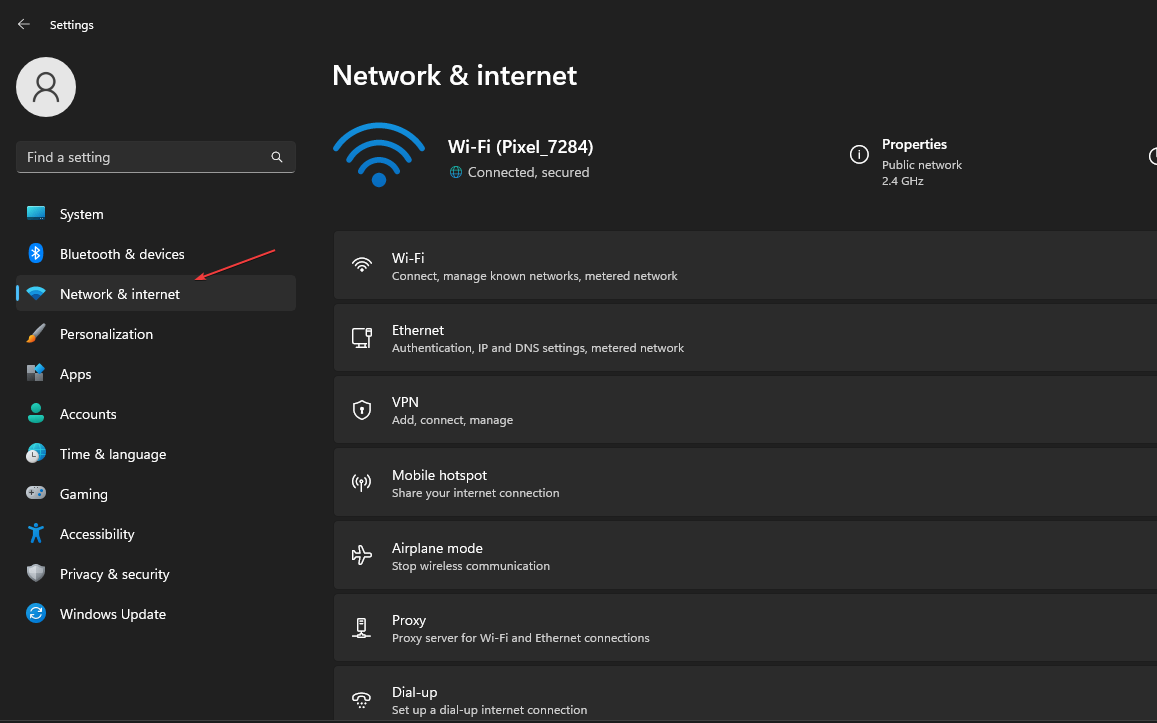
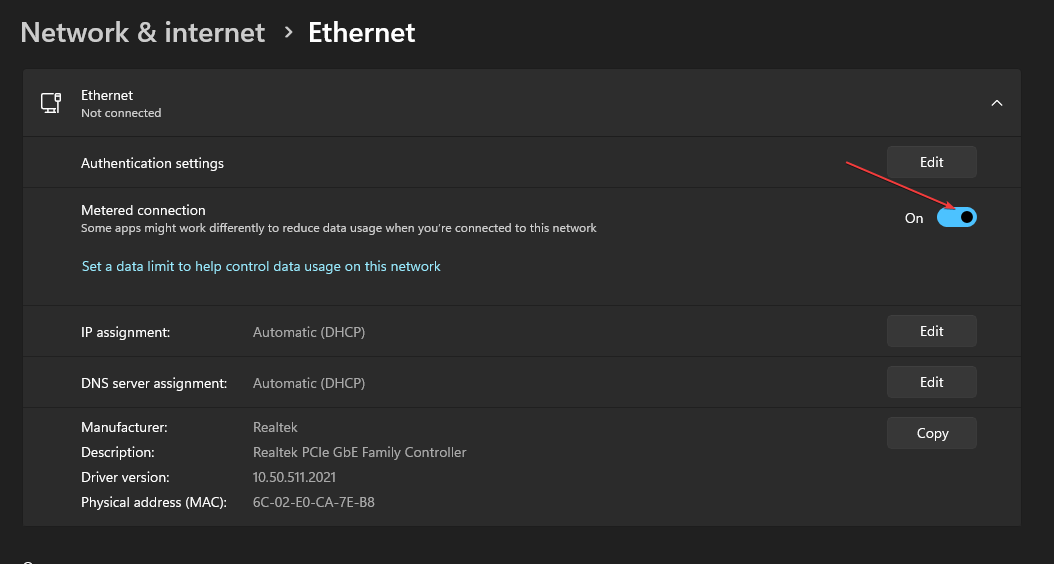 “身份验证设置
“身份验证设置

